Spis treści
Kluczowe dania na wynos
- ✏️Samsung M.2 NVMe SSD jest popularnym wyborem dla graczy, edytorów wideo i twórców treści ze względu na doskonałą wydajność.
- ✏️Aby przeprowadzić migrację systemu operacyjnego na dysk SSD Samsung M.2 NVMe , wymagane jest niezawodne narzędzie do klonowania dysku, które sklonuje dysk systemowy na nowy dysk bez konieczności ponownej instalacji systemu operacyjnego lub utraty czegokolwiek.
- ✏️EaseUS Disk Copy i Samsung Data Migration można wykorzystać do migracji systemu na nowy dysk SSD Samsung.
Czy Ty również zmagasz się z migracją systemu operacyjnego na nowy dysk SSD, ale nie wiesz jak? Cóż, nie martw się. Właściwie najłatwiejszym i najszybszym sposobem przeniesienia systemu operacyjnego na inny dysk jest klonowanie.
Klonowanie starego dysku na dysk SSD Samsung M.2 NVMe spowoduje utworzenie kopii 1 do 1 oryginalnego dysku, obejmującej system operacyjny, sektory rozruchowe, ustawienia, zainstalowane programy, konfiguracje itp. Nie ma potrzeby ponownej instalacji OS i można bezpiecznie uruchomić system z nowego klonującego dysku SSD.
Przegląd dysku SSD Samsung M.2 NVMe
Jeśli chodzi o najlepsze obecnie dyski SSD, Samsung SSD musi znaleźć się na liście ze względu na ich doskonałą wydajność i dużą prędkość. Jest jednym z 5 największych liderów udziału w rynku dysków SSD i posiada różne typy interfejsów, takie jak SATA, NVMe, M.2 itp.
Dyski NVMe zapewniają większą przewagę wydajności w porównaniu z dyskami opartymi na innych typach interfejsów ze względu na zmniejszone opóźnienia i zwiększoną liczbę operacji wejścia/wyjścia. Samsung M.2 NVMe SSD to popularna seria powszechnie używana przez graczy, edytorów wideo i twórców treści. Pojawia się więc również potrzeba migracji systemu operacyjnego na dysk SSD Samsung M.2.
📖 Rozszerz czytanie: Klonuj dysk SSD NVMe na dysk SSD SATA | Sklonuj dysk M.2 SATA na dysk SSD M.2 NVMe
Co należy zrobić przed migracją systemu operacyjnego na dysk SSD Samsung NVMe
Aby zapewnić płynną i pomyślną migrację systemu operacyjnego na dysk SSD Samsung M.2 NVMe, lepiej poczynić pewne przygotowania, a oto lista.
- Kup dysk SSD Samsung M.2 NVMe . Upewnij się, że jest kompatybilny z gniazdem SSD w komputerze.
- Utwórz kopię zapasową danych zapisanych na starym dysku . Zdecydowanie zaleca się utworzenie kopii obrazu starego dysku, aby uniknąć utraty danych podczas procesu klonowania. Aby to łatwo zrobić, możesz skorzystać z bezpłatnego oprogramowania do tworzenia kopii zapasowych EaseUS Todo Backup.
- Sformatuj i zainicjuj nowy dysk SSD Samsung M.2 . Ten krok jest opcjonalny, ponieważ niektóre narzędzia do klonowania dysku automatycznie pominą ten krok i pomyślnie sklonują dysk.
- Zainstaluj nowy dysk SSD Samsung M.2 NVMe. Zainstaluj go prawidłowo na płycie głównej komputera lub podłącz za pomocą kabla USB. Upewnij się, że dysk SSD może zostać rozpoznany.
- Pobierz niezawodne narzędzie do migracji systemu operacyjnego . Bez wątpienia potrzebujesz narzędzia do klonowania dysku, które pomoże Ci w klonowaniu systemu operacyjnego na dysk SSD Samsung. EaseUS isk Copy to wybór dla większości ludzi. Ponadto możesz skorzystać z migracji danych Samsung .
Po wykonaniu wszystkich powyższych przygotowań przejdźmy do konkretnych kroków migracji systemu operacyjnego na nowy dysk.
Kroki, aby przenieść rozruchowy system operacyjny na dysk SSD Samsung M.2 NVMe
Niektórzy producenci dysków SSD, np. Samsung, Western Digital i Seagate, mają własne wbudowane narzędzie do klonowania dysków. Jednak podczas korzystania z aplikacji Samsung Data Migration do klonowania dysku SSD mogą wystąpić problemy, takie jak Samsung Data Migration, które zatrzymują się na poziomie 0% lub nie działają. Aby uniknąć tych błędów, konieczne i wygodne jest użycie narzędzia do klonowania dysku innej firmy, EaseUS Disk Copy.
Omówimy tutaj obie metody.
Metoda 1️⃣ Użyj profesjonalnego narzędzia do klonowania dysków SSD - EaseUS Disk Copy
EaseUS Disk Copy to zdecydowanie oprogramowanie do migracji dysków SSD Samsung M.2, którego nie można przegapić. Jest to niezawodny i łatwy w użyciu program do klonowania dysku , zaprojektowany specjalnie do klonowania dysku Windows. Kompatybilny z dyskami SSD i HDD wszystkich producentów, umożliwia bezproblemowe klonowanie dysku systemowego na nowy dysk SSD Samsung M.2 NVMe .
Zaprojektowany z prostym interfejsem użytkownika, jest odpowiedni zarówno dla początkujących, jak i znających się na technologii, aby zakończyć klonowanie dysku za pomocą kilku kliknięć.
Kolejną atrakcyjną zaletą EaseUS Disk Copy jest to, że nie musisz inicjować nowego dysku SSD przed klonowaniem – dysk zostanie automatycznie rozpoznany.
Teraz wykonaj poniższe kroki, aby sklonować system operacyjny na dysk SSD Samsung M.2 NVMe:
📖Przygotowania przed rozpoczęciem klonowania:
- Śrubokręt, kabel adaptera rozdzielacza zasilania, kabel SATA lub adapter USB na SATA.
- Upewnij się, że docelowy dysk twardy/SSD ma taką samą lub większą pojemność niż zajmowana przestrzeń w starym systemie.
- Sprawdź, czy styl nowego dysku jest taki sam jak styl starego dysku. Jeśli nie, zainicjuj nowy dysk twardy/SSD w formacie MBR lub GPT.
- Pobierz narzędzie do klonowania dysku – kopia dysku EaseUS
Krok 1. Uruchom EaseUS Disk Copy i podłącz nowy drugi dysk twardy/SSD do komputera. W nowym oknie pojawi się pytanie: „Znaleziono nowy dysk na tym komputerze. Czy chcesz przeprowadzić migrację systemu operacyjnego na nowy dysk?”. Kliknij przycisk Tak , a wszystkie partycje i pliki związane z systemem zostaną automatycznie wybrane.

Krok 2. Dostosuj układ dysku docelowego, aby pasował do nowego dysku. Zaznacz opcję „Sprawdź opcję, jeśli celem jest dysk SSD”, aby zapewnić najlepszą wydajność dysku SSD.
- Autodopasuj dysk: domyślnie wprowadza pewne zmiany w układzie dysku docelowego, aby działał w najlepszym stanie.
- Kopiuj jako źródło: nie powoduje żadnych zmian na dysku docelowym, a układ jest taki sam jak na dysku źródłowym.
- Edytuj układ dysku: umożliwia ręczną zmianę rozmiaru/przesunięcie układu partycji na dysku docelowym.
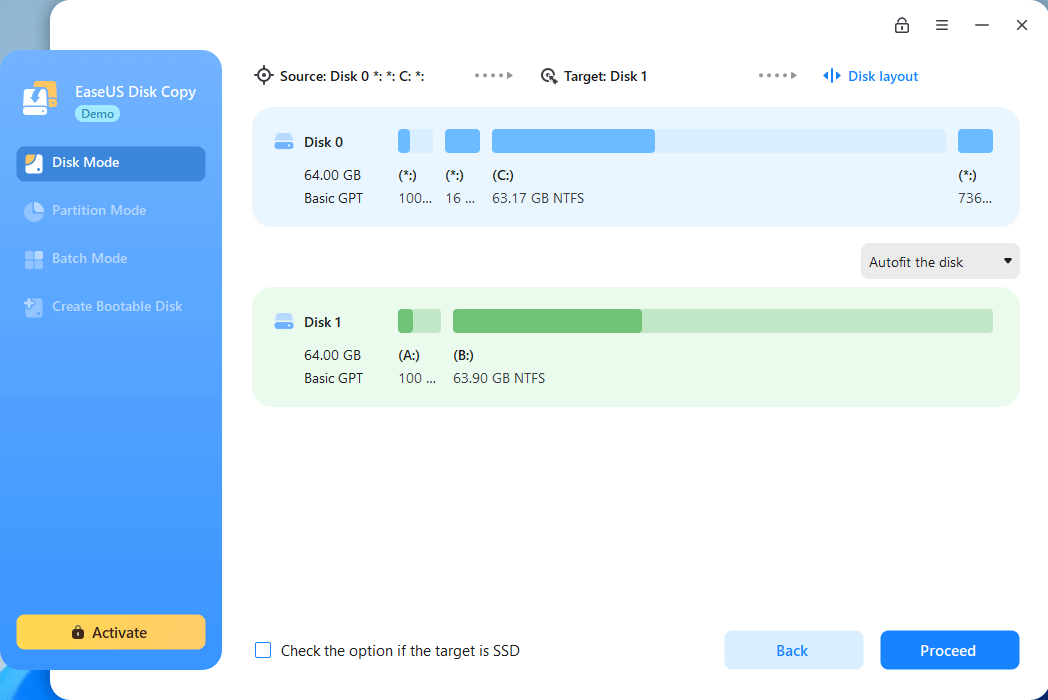
Krok 3. Kliknij przycisk Kontynuuj , a pojawi się komunikat ostrzegający, że dane zostaną utracone. Potwierdź tę wiadomość, klikając Kontynuuj .

Krok 4. Poczekaj na zakończenie procesu, aby sprawdzić integralność sklonowanego dysku twardego i sprawdzić, czy przeprowadzono na niego migrację systemu operacyjnego.

Czy post jest pomocny? Udostępnij go na swoich platformach społecznościowych, aby pomóc swoim przyjaciołom i fanom w modernizacji dysku SSD i bezproblemowej migracji systemu operacyjnego na nowy dysk SSD Samsung M.2 NVMe.
Metoda 2️⃣ Użyj migracji danych Samsung
Jeśli nie chcesz instalować oprogramowania innych firm, dostępna jest migracja danych Samsung. Możesz go użyć do sklonowania dysku Samsung SSD na inny i migracji mniejszego dysku Samsung SSD na większy .
Należy jednak pamiętać, że to narzędzie działa tylko na dyskach SSD firmy Samsung, co nie ma zastosowania w przypadku klonowania dysku innej firmy na dysk SSD firmy Samsung.
Jeśli zarówno dysk źródłowy, jak i docelowy należą do firmy Samsung, możesz pobrać aplikację Samsung Data Migration z jej oficjalnej strony internetowej i wykonać poniższe czynności:
Krok 1. Uruchom Samsung Data Migration i kliknij przycisk Start w prawym rogu przycisku.
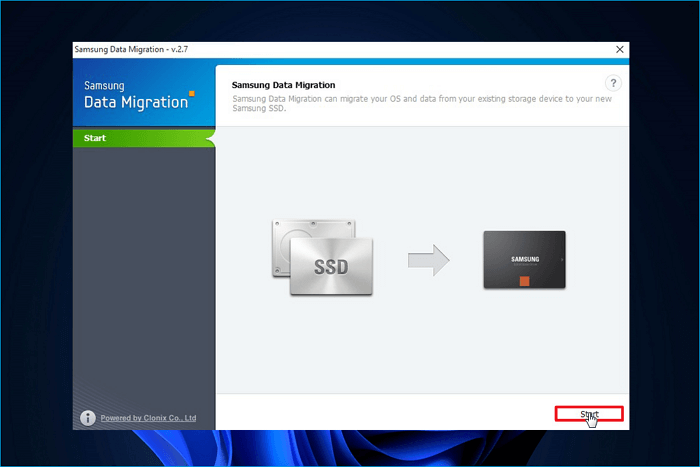
Krok 2 . Wybierz i potwierdź dysk źródłowy i docelowy, a następnie kliknij Start .
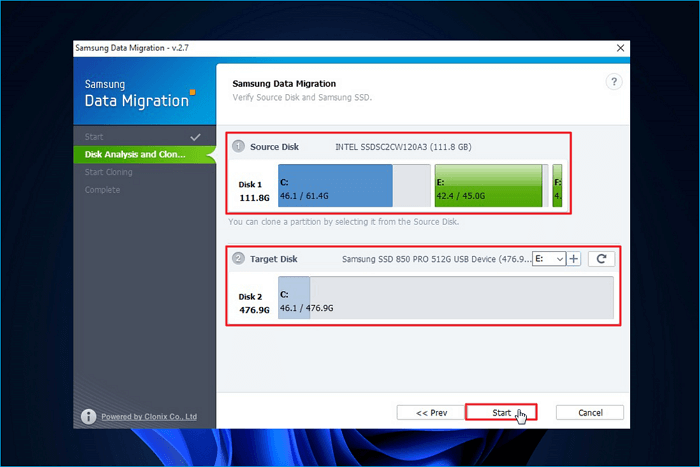
Krok 3. Kliknij Tak w wyskakującym oknie ostrzegawczym, aby kontynuować.
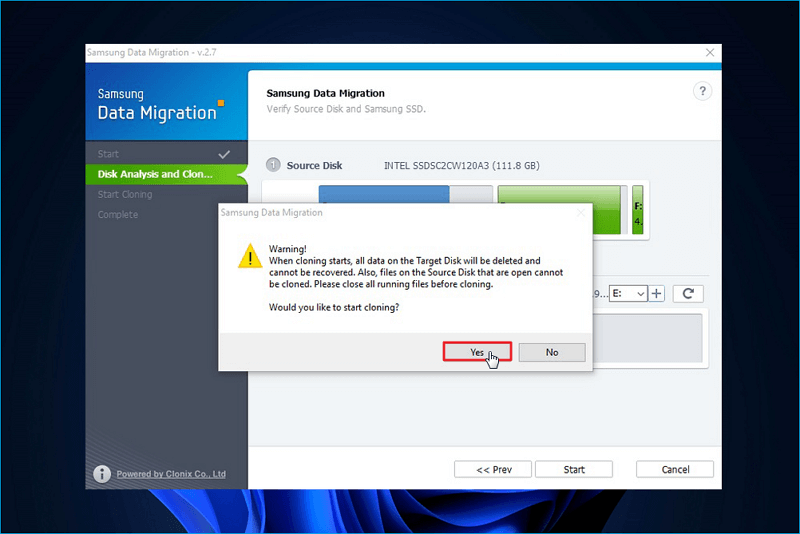
Krok 4. Poczekaj na zakończenie procesu i kliknij Zakończ , aby zakończyć.
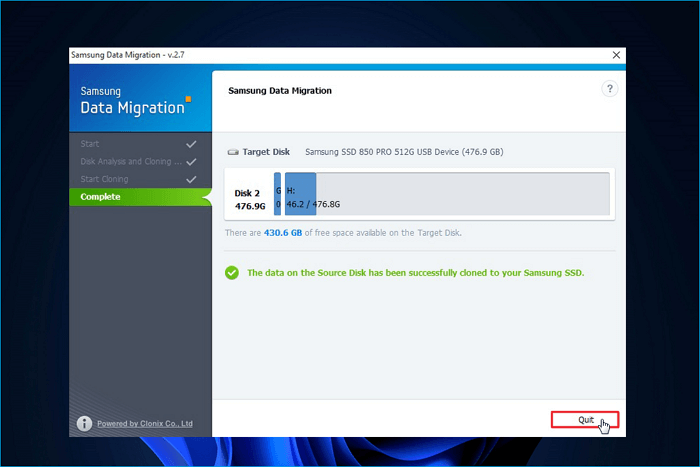
📌 Przeczytaj także: Klonuj system operacyjny Windows z dysku twardego/SSD na dysk SSD M.2 | Klonuj dysk SSD M.2 z tylko jednym gniazdem
Czy post jest pomocny? Udostępnij go na swoich platformach społecznościowych, aby pomóc swoim przyjaciołom i fanom w modernizacji dysku SSD i bezproblemowej migracji systemu operacyjnego na nowy dysk SSD Samsung M.2 NVMe.
Ostatnie słowa
W tym artykule opisano najprostszy sposób migracji systemu operacyjnego na dysk SSD Samsung M.2 NVMe za pomocą narzędzia EaseUS Disk Copy. Mamy nadzieję, że może Ci skutecznie pomóc. Jeśli chcesz wymienić dysk twardy/SSD na nowy, aby zwiększyć prędkość urządzenia lub rozszerzyć pamięć, EaseUS Disk Copy to zdecydowanie doskonałe narzędzie, którego nie możesz przegapić. Ułatwi to cały proces i umożliwi bezproblemową wymianę nowego dysku.
Często zadawane pytania na temat migracji systemu operacyjnego na dysk SSD Samsung M.2 NVMe
1. Czy Samsung posiada oprogramowanie do migracji?
Tak, Samsung Data Migration to narzędzie firmy Samsung przeznaczone do migracji dysków firmy Samsung. Dokona migracji i przeniesienia wszystkich danych, w tym systemu operacyjnego, aplikacji, danych użytkownika i plików związanych z systemem, z jednego istniejącego urządzenia pamięci masowej na inny dysk Samsung. Jednak według opinii niektórych użytkowników napotykają problemy, takie jak niedziałająca migracja danych Samsung lub blokowanie się w trakcie procesu. Jeśli jesteś w tych samych butach, wypróbuj alternatywę, EaseUS Disk Copy.
2. Jak przenieść system operacyjny na dysk SSD bez ponownej instalacji systemu Windows?
Aby przenieść system operacyjny na dysk SSD bez ponownej instalacji systemu Windows, najlepszym sposobem jest klonowanie, które spowoduje skopiowanie systemu operacyjnego, sektorów startowych, plików związanych z systemem i innych ustawień na nowy dysk, dzięki czemu będzie można bez problemu uruchomić system ze sklonowanego dysku .
3. Czy oprogramowanie migracyjne firmy Samsung jest bezpłatne?
Tak, migracja danych Samsung jest niezawodna i bezpłatna. Za jego pomocą możesz bezpłatnie przenieść dane pomiędzy dyskami.
Powiązane artykuły
-
Paragon Migracja systemu operacyjnego na dysk SSD zablokowana (przyczyny i rozwiązania)
![author icon]() Arek/2023/11/20
Arek/2023/11/20
-
Jak zaktualizować dysk SSD HP Envy X360 (bez utraty danych)🔥
![author icon]() Arek/2024/03/02
Arek/2024/03/02
-
Jak sklonować partycję EFI na inny dysk w systemie Windows 11/10/8/7
![author icon]() Arek/2024/07/19
Arek/2024/07/19
-
Klonuj dysk twardy na dysk SSD Crucial | Bezpieczne i łatwe
![author icon]() Arek/2024/06/25
Arek/2024/06/25